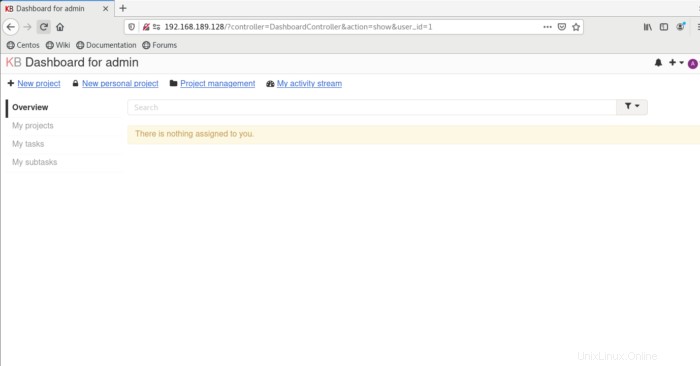Kanboardは、プロジェクトを管理し、作業の詳細を視覚化するのに役立つオープンソースのプロジェクト管理ソフトウェアです。プロジェクトを簡単に管理できる使いやすいWebインターフェイスを提供します。プラグインを使用して、kanboardを外部プログラムと統合することもできます。
この記事では、CentOS8にかんばん/かんばんをインストールする方法を説明します。
まず、Nginx、MariaDB、PHP、およびPHP拡張機能をインストールします。次の1つのコマンドを使用して、それらすべてをインストールできます。
dnf install nginx mariadb-server php php-fpm php-mbstring php-cli php-json php-opcache php-zip php-xml php-gd php-ldap php-mysqli php-sqlite3 php-json php-dom -y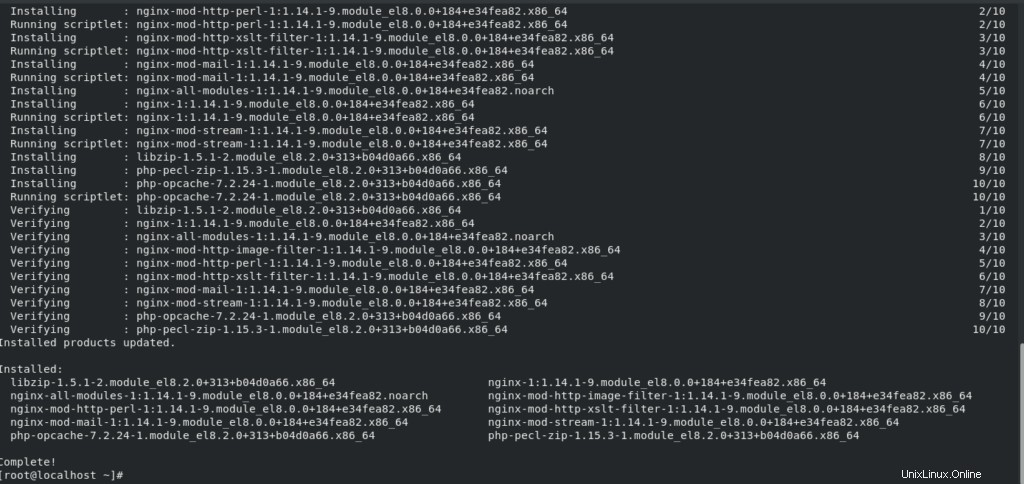
依存関係がインストールされたら、システムの再起動後に自動的に開始できるように、依存関係を開始して有効にします。
systemctl start mariadb.service
systemctl enable mariadb.service
systemctl status mariadb.service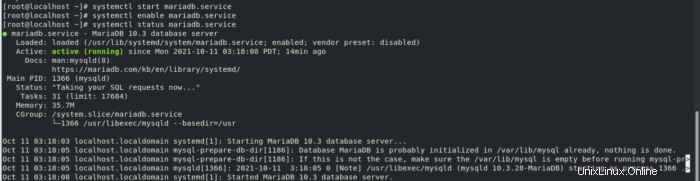
systemctl start nginx.service
systemctl enable nginx.service
systemctl status nginx.service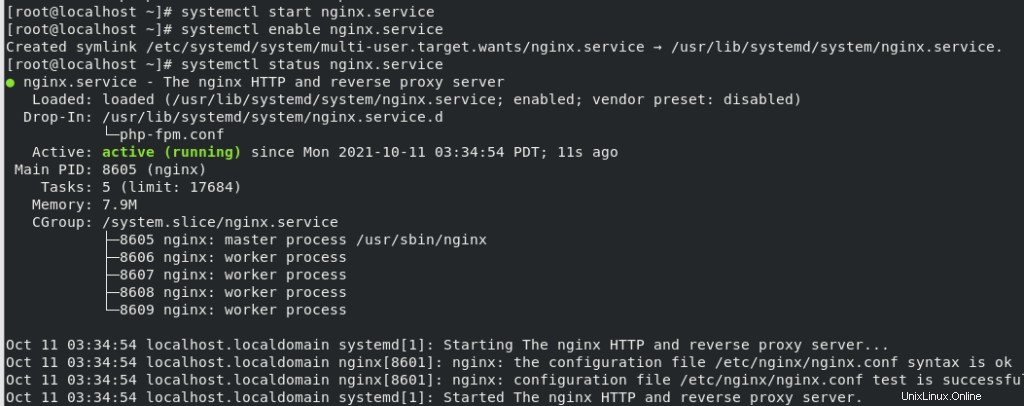
systemctl start php-fpm.service
systemctl enable php-fpm.service
systemctl status php-fpm.service 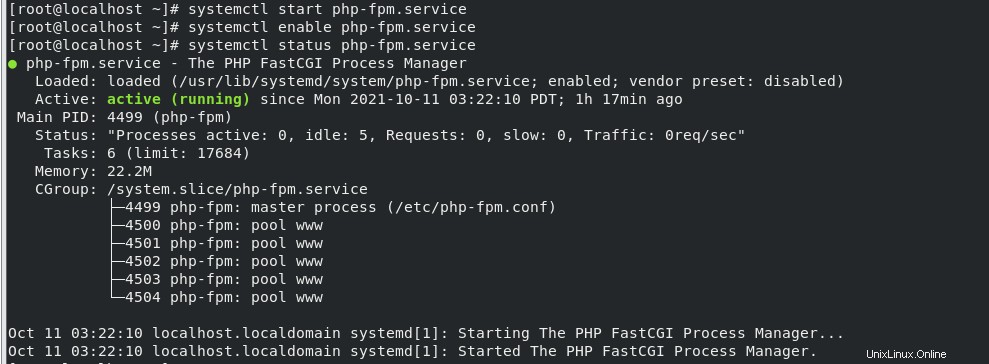
次に、php-fpm構成ファイルを編集し、ユーザーとグループをApacheからnginxに置き換えます。
nano /etc/php-fpm.d/www.conf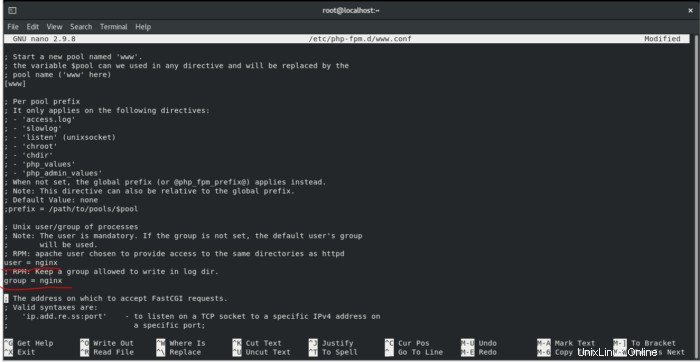
ファイルを保存して終了します。 php-fpmサービスを再起動します。
systemctl restart php-fpm.serviceかんばんはデータベースとしてMariaDBを使用するため、それに応じてかんばん用にMariaDBを構成します。
mysql -u root -p次に、次のコマンドを使用してかんばんのデータベースとユーザーを作成します。
CREATE DATABASE kanboard CHARACTER SET utf8mb4 COLLATE utf8mb4_unicode_ci;
GRANT ALL PRIVILEGES ON kanboard.* TO 'kanboard'@'localhost' IDENTIFIED BY 'password';
FLUSH PRIVILEGES;
EXIT;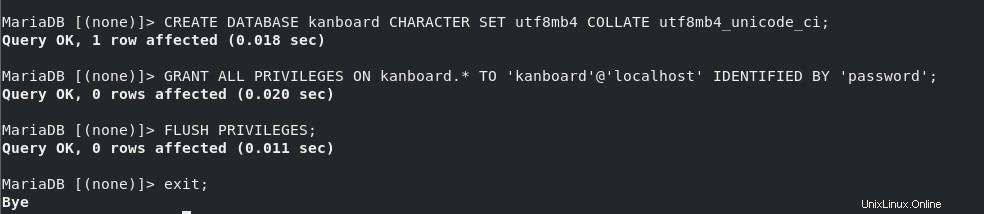
かんばんのダウンロード:
次に、次のコマンドを使用して、最新バージョンのかんばんをダウンロードします。
wget https://github.com/kanboard/kanboard/archive/v1.2.18.tar.gz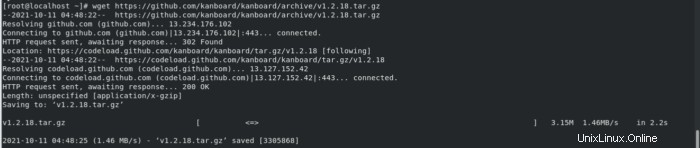
ダウンロードしたファイルを解凍します。
tar -xvzf v1.2.18.tar.gz抽出したディレクトリをNginxWebルートディレクトリに移動します。
mv kanboard-1.2.18 /var/www/html/kanboardかんばんを設定します。
cd /var/www/html/kanboard
cp config.default.php config.php
nano config.phpデータベースに従って次の行を変更します。
// Database driver: sqlite, mysql or postgres (sqlite by default)
define('DB_DRIVER', 'mysql');
// Mysql/Postgres username
define('DB_USERNAME', 'kanboard');
// Mysql/Postgres password
define('DB_PASSWORD', 'password');
// Mysql/Postgres hostname
define('DB_HOSTNAME', 'localhost');
// Mysql/Postgres database name
define('DB_NAME', 'kanboard');
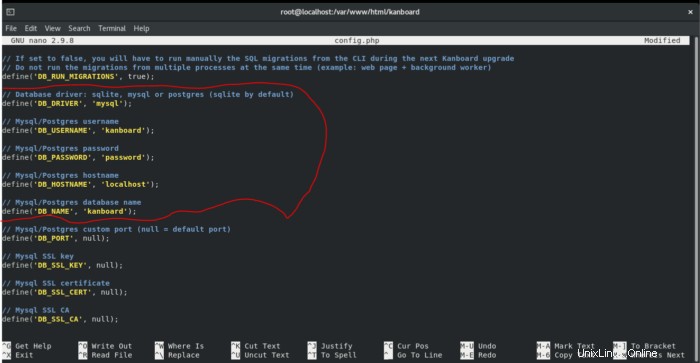
ファイルを保存して終了します。
ファイルの所有権をnginxに変更します。
chown -R nginx:nginx /var/www/html/kanboard
chmod -R 775 /var/www/html/kanboardかんばん用にNginxを構成する:
かんばんをホストするNginx仮想ホスト構成ファイルを作成します。これを行うには、次のコマンドを使用します。
nano /etc/nginx/conf.d/kanboard.conf次の行を追加します:
server {
listen 80;
server_name 192.168.189.128;
index index.php;
root /var/www/html/kanboard;
client_max_body_size 32M;
location / {
try_files $uri $uri/ /index.php$is_args$args;
}
location ~ \.php$ {
try_files $uri =404;
fastcgi_split_path_info ^(.+\.php)(/.+)$;
fastcgi_pass unix:/run/php-fpm/www.sock;
fastcgi_param SCRIPT_FILENAME $document_root$fastcgi_script_name;
fastcgi_index index.php;
include fastcgi_params;
}
location ~* ^.+\.(log|sqlite)$ {
return 404;
}
location ~ /\.ht {
return 404;
}
location ~* ^.+\.(ico|jpg|gif|png|css|js|svg|eot|ttf|woff|woff2|otf)$ {
log_not_found off;
expires 7d;
etag on;
}
gzip on;
gzip_comp_level 3;
gzip_disable "msie6";
gzip_vary on;
gzip_types
text/javascript
application/javascript
application/json
text/xml
application/xml
application/rss+xml
text/css
text/plain;
}ファイルを保存して終了します。
上記のファイルに入力された構成を確認してください。
nginx -t
nginxを再起動して、上記の変更を適用します。
systemctl restart nginx.serviceかんばん用にSELinuxを設定する必要があります。次のコマンドを使用して構成できます。
setsebool httpd_can_network_connect on -P
chcon -R -u system_u -t httpd_sys_rw_content_t -r object_r /var/www/html/kanboard次のコマンドを使用して、firewalldを通過するポート80と443を許可します。
firewall-cmd --permanent --add-service=http
firewall-cmd --permanent --add-service=https
firewall-cmd --reloadWebブラウザーを開き、URLhttp://192.168.189.128を使用してかんばんダッシュボードにアクセスします。かんばん管理者ログインページにリダイレクトされます:
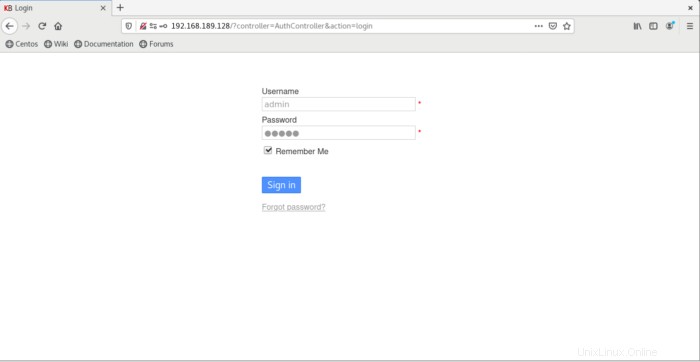
かんばんダッシュボードにアクセスするには、ユーザー名とパスワードとしてadminを入力します。